
コンピュータ ビジョンと画像処理では、画像操作が重要な役割を果たします。これらの操作は、前処理、画質の向上、高度なアルゴリズムの有効化などのタスクにとって重要です。コンピュータ ビジョンの分野では、サイズ変更、トリミング、明るさ/コントラスト/ガンマの調整、幾何学的変換などの操作が基本的な操作です。これらにより、効率的な計算、関心領域の抽出、画像強度の正規化、幾何学的なキャリブレーションが可能になります。画像処理の観点から見ると、これらの操作は、ダウンサンプリング、無関係な領域のトリミング、可視性と品質の向上、幾何学的操作の実行

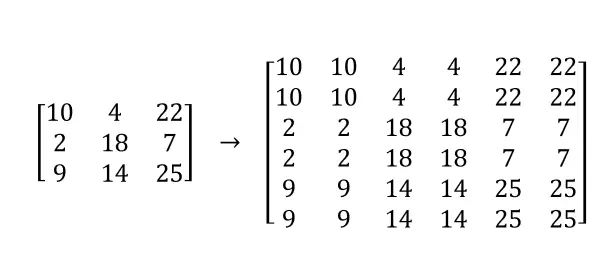
import cv2import numpy as npdef resize_image(image, scale, interpolation):width = int(image.shape[1] * scale)height = int(image.shape[0] * scale)resized_image = cv2.resize(image, (width, height), interpolation=interpolation)return resized_imageSCALE = 4# Load the imageimage_path = "image.png"image = cv2.imread(image_path)# Resize the image using nearest neighbor interpolationnearest_neighbor_resized = resize_image(image, scale=SCALE, interpolation=cv2.INTER_NEAREST)# Resize the image using bilinear interpolationbilinear_resized = resize_image(image, scale=SCALE, interpolation=cv2.INTER_LINEAR)# Resize the image using bicubic interpolationbicubic_resized = resize_image(image, scale=SCALE, interpolation=cv2.INTER_CUBIC)
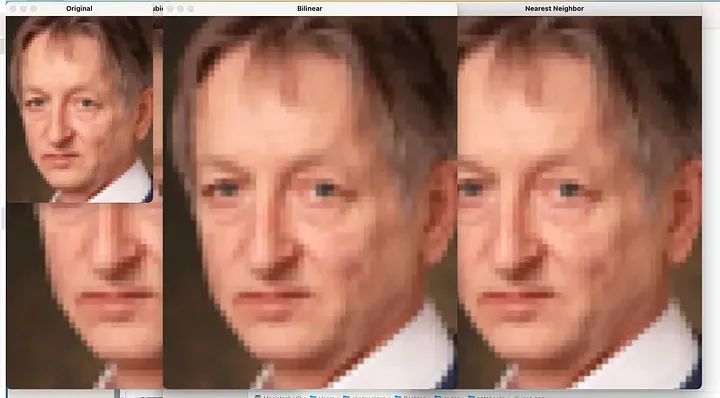
import cv2def crop_image(image, x, y, width, height):cropped_image = image[y:y+height, x:x+width]return cropped_image# Example usageimage = cv2.imread("cath.jpeg")cropped_image = crop_image(image, x=400, y=500, width=300, height=200)cv2.imshow("Cropped Image", cropped_image)cv2.waitKey(0)cv2.destroyAllWindows()import cv2import numpy as npimage_path = "cath.jpeg"def adjust_brightness(image, value):# Convert the image to the HSV color spacehsv = cv2.cvtColor(image, cv2.COLOR_BGR2HSV)# Split the channelsh, s, v = cv2.split(hsv)# Apply the brightness adjustmentv = cv2.add(v, value)# Clamp the values to the valid range of 0-255v = np.clip(v, 0, 255)# Merge the channels back togetherhsv = cv2.merge((h, s, v))# Convert the image back to the BGR color spaceadjusted_image = cv2.cvtColor(hsv, cv2.COLOR_HSV2BGR)return adjusted_imagedef adjust_contrast(image, value):# Convert the image to the LAB color spacelab = cv2.cvtColor(image, cv2.COLOR_BGR2LAB)# Split the channelsl, a, b = cv2.split(lab)# Apply the contrast adjustmentl = cv2.multiply(l, value)# Clamp the values to the valid range of 0-255l = np.clip(l, 0, 255)# Merge the channels back togetherlab = cv2.merge((l, a, b))# Convert the image back to the BGR color spaceadjusted_image = cv2.cvtColor(lab, cv2.COLOR_LAB2BGR)return adjusted_image# Load the imageimage = cv2.imread(image_path)# Adjust the brightnessbrightness_adjusted = adjust_brightness(image, value=50)# Adjust the contrastcontrast_adjusted = adjust_contrast(image, value=2)# Display the original and adjusted imagescv2.imshow("Original", image)cv2.imshow("Brightness Adjusted", brightness_adjusted)cv2.imshow("Contrast Adjusted", contrast_adjusted)cv2.waitKey(0)cv2.destroyAllWindows()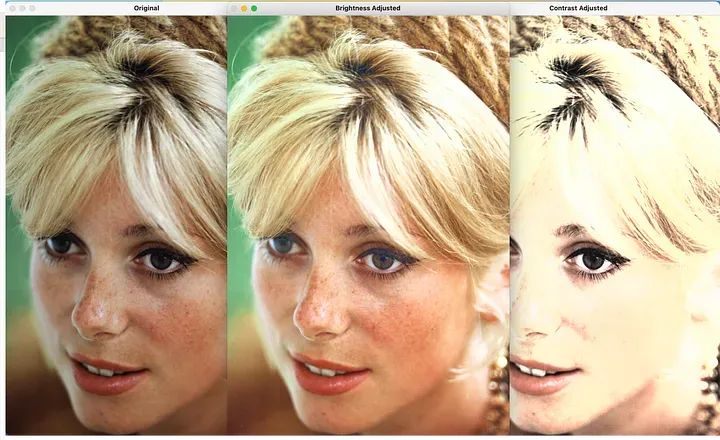
直方图是一种用于展示数据分布情况的图表。它将数据分成若干个区间,并统计每个区间内的数据数量,然后通过绘制垂直条形来表示各个区间的数据数量。直方图可以帮助我们直观地了解数据的分布特征,例如数据的集中程度、偏态以及异常值的存在等。通过观察直方图,我们可以更好地理解和分析数据,从而做出更准确的决策和预测。在统计学、市场研究、金融分析等领域,直方图被广泛应用于数据分析和可视化均衡化是一项用于增强对比度的技术。它通过重新分配像素强度值来覆盖更广范围的值,以实现此目的。其主要目标是通过图像获得更均匀分布的像素强度
通过重新分配像素强度,直方图是一种用于展示数据分布情况的图表。它将数据分成若干个区间,并统计每个区间内的数据数量,然后通过绘制垂直条形来表示各个区间的数据数量。直方图可以帮助我们直观地了解数据的分布特征,例如数据的集中程度、偏态以及异常值的存在等。通过观察直方图,我们可以更好地理解和分析数据,从而做出更准确的决策和预测。在统计学、市场研究、金融分析等领域,直方图被广泛应用于数据分析和可视化均衡化增强了图像的对比度。
import cv2import matplotlib.pyplot as pltimage_path = "cath.jpeg"image = cv2.imread(image_path, cv2.IMREAD_GRAYSCALE)# Apply histogram equalizationequalized_image = cv2.equalizeHist(image)# Calculate histogramshist_original = cv2.calcHist([image], [0], None, [256], [0, 256])hist_equalized = cv2.calcHist([equalized_image], [0], None, [256], [0, 256])# Plot the histogramsplt.figure(figsize=(10, 5))plt.subplot(1, 2, 1)plt.plot(hist_original, color='b')plt.title("Original Image Histogram")plt.xlabel("Pixel Intensity")plt.ylabel("Frequency")plt.subplot(1, 2, 2)plt.plot(hist_equalized, color='r')plt.title("Equalized Image Histogram")plt.xlabel("Pixel Intensity")plt.ylabel("Frequency")plt.tight_layout()plt.show()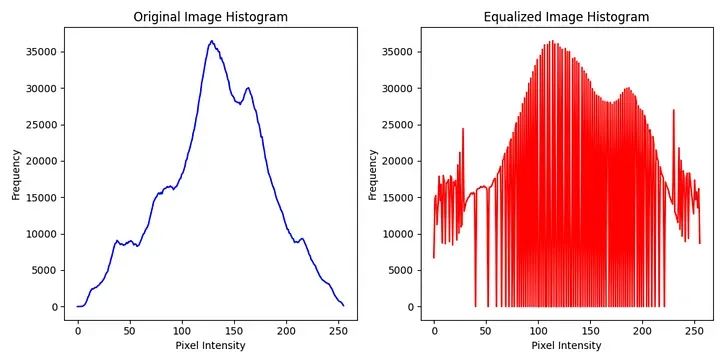
直方图是一种用于展示数据分布情况的图表。它将数据分成若干个区间,并统计每个区间内的数据数量,然后通过绘制垂直条形来表示各个区间的数据数量。直方图可以帮助我们直观地了解数据的分布特征,例如数据的集中程度、偏态以及异常值的存在等。通过观察直方图,我们可以更好地理解和分析数据,从而做出更准确的决策和预测。在统计学、市场研究、金融分析等领域,直方图被广泛应用于数据分析和可视化
# Display the original and equalized imagesfig, axes = plt.subplots(1, 2, figsize=(10, 5))axes[0].imshow(image, cmap='gray')axes[0].set_title("Original")axes[0].axis("off")axes[1].imshow(equalized_image, cmap='gray')axes[1].set_title("Equalized")axes[1].axis("off")plt.tight_layout()plt.show()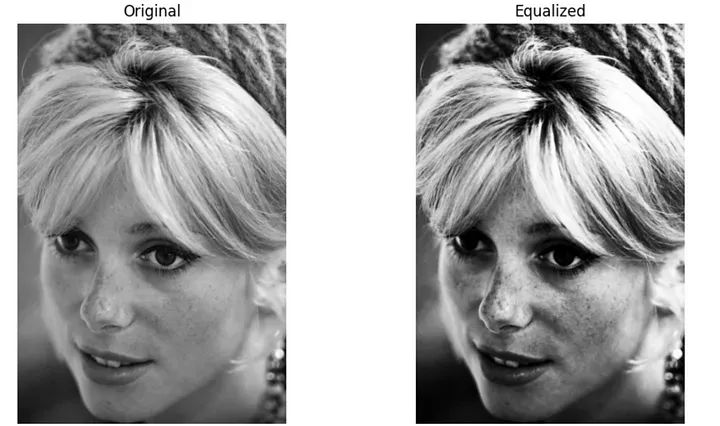
均衡化图像
缩放比例相等的比例尺称为线性缩放,也被称为对比度拉伸,用于调整图像的亮度和对比度,通过线性映射原始像素值到一个新的范围。该过程涉及重新缩放像素值,以利用图像中的最小值和最大值的完整动态范围
缩放比例相等的比例尺称为线性缩放的好处在于可以精确地控制亮度和对比度的调整。您可以根据具体需求定义所需的强度范围
import cv2import numpy as npimport matplotlib.pyplot as plt# Load the imageimage_path = "cath.jpeg"image = cv2.imread(image_path, cv2.IMREAD_GRAYSCALE)# Calculate the minimum and maximum pixel values in the imagemin_value = np.min(image)max_value = np.max(image)# Define the desired minimum and maximum intensity values for the output imagenew_min = 5new_max = 10# Perform linear scalingscaled_image = cv2.convertScaleAbs(image, alpha=(new_max - new_min) / (max_value - min_value), beta=new_min - min_value * (new_max - new_min) / (max_value - min_value))# Display the original and scaled imagesfig, axes = plt.subplots(1, 2, figsize=(10, 5))axes[0].imshow(cv2.cvtColor(image, cv2.COLOR_GRAY2RGB))axes[0].set_title("Original")axes[0].axis("off")axes[1].imshow(scaled_image, cmap='gray')axes[1].set_title("Scaled")axes[1].axis("off")plt.tight_layout()plt.show()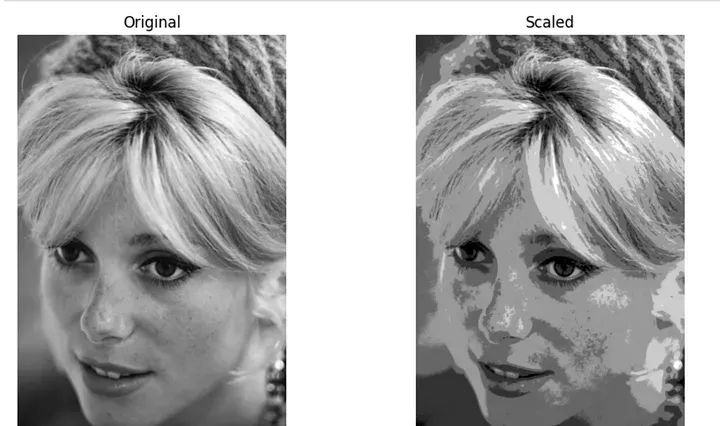
缩放比例相等的比例尺称为线性缩放
重写内容:Gamma 校正是一种技术,用于调整图像输入像素值和显示输出强度之间的非线性关系。它考虑到人类视觉系统对光的非线性响应,并旨在实现更准确和与感知一致的图像显示
相机捕捉或存储在图像文件中的像素值与人类感知亮度之间的关系是非线性的。换句话说,像素值的线性增加并不导致感知亮度的线性增加。这种非线性关系是由于成像传感器和人类视觉系统的响应特性导致的。
重写内容:Gamma 校正基于一个称为伽马(γ)的参数。伽马值表示输入像素值和显示输出强度之间的关系。它是两者之间非线性映射的度量。
重写内容:Gamma 校正对像素值应用幂律变换,调整强度值以校正非线性响应。重写内容:Gamma 校正的公式如下:
校正值 = 输入值 ^ (1 / 伽马)
这里,输入值代表原始像素值,校正值代表调整后的像素值。
重写内容:Gamma 校正的主要作用是补偿非线性强度关系,确保图像中的颜色和细节得到准确的表示。重写内容:Gamma 校正发挥重要作用的方式如下:
import cv2import numpy as npimage_path = "cath.jpeg"def adjust_gamma(image, gamma):# Build a lookup table mapping the input pixel values to the corrected gamma valueslookup_table = np.array([((i / 255.0) ** gamma) * 255 for i in np.arange(0, 256)]).astype(np.uint8)# Apply gamma correction using the lookup tablegamma_corrected = cv2.LUT(image, lookup_table)return gamma_corrected# Load the imageimage = cv2.imread(image_path)# Adjust the gamma valuegamma_value = 1.5gamma_corrected = adjust_gamma(image, gamma_value)# Display the original and gamma-corrected imagescv2.imshow("Original", image)cv2.imshow("Gamma Corrected", gamma_corrected)cv2.waitKey(0)cv2.destroyAllWindows()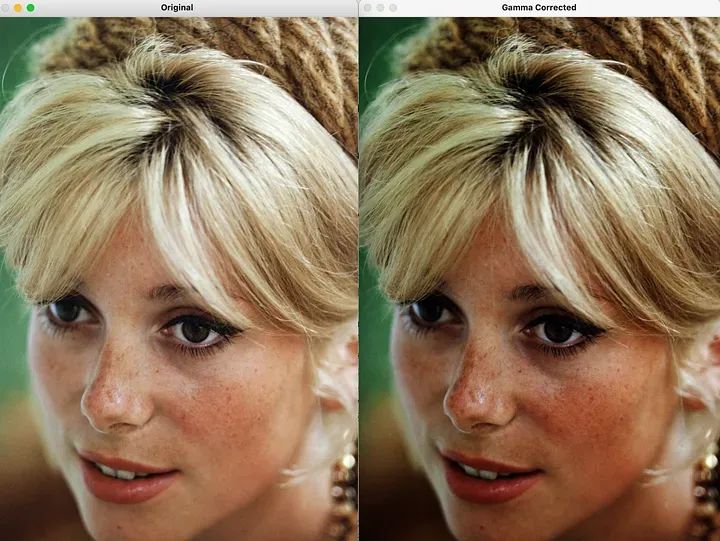
重写内容:Gamma 校正
几何变换使图像的透视、方向和空间关系发生变化。这些变换为图像对齐、目标检测、图像注册等任务提供了基本工具。
(1) 平移
移动是几何变换的基本形式之一,它涉及将图像在水平或垂直方向上移动指定的距离
import cv2import numpy as npimage_path = "cath.jpeg"image = cv2.imread(image_path)# Define the translation matrixtx = 100# pixels to shift in the x-axisty = 50# pixels to shift in the y-axistranslation_matrix = np.float32([[1, 0, tx], [0, 1, ty]])# Apply translationtranslated_image = cv2.warpAffine(image, translation_matrix, (image.shape[1], image.shape[0]))# Display the original and translated imagescv2.imshow("Original", image)cv2.imshow("Translated", translated_image)cv2.waitKey(0)cv2.destroyAllWindows()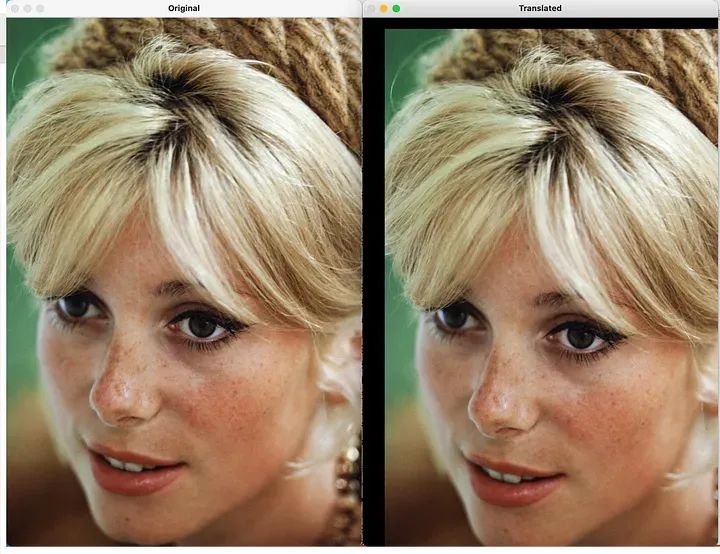
平移
(2) 缩放
缩放是指调整图像的大小,可以通过对所有维度应用统一的缩放因子,或者使用不同的缩放因子来调整不同的维度。已缩放。
# Define the scaling factorsscale_x = 1.5# scaling factor for the x-axisscale_y = 0.8# scaling factor for the y-axis# Apply scalingscaled_image = cv2.resize(image, None, fx=scale_x, fy=scale_y, interpolation=cv2.INTER_LINEAR)# Display the original and scaled imagescv2.imshow("Original", image)cv2.imshow("Scaled", scaled_image)cv2.waitKey(0)cv2.destroyAllWindows()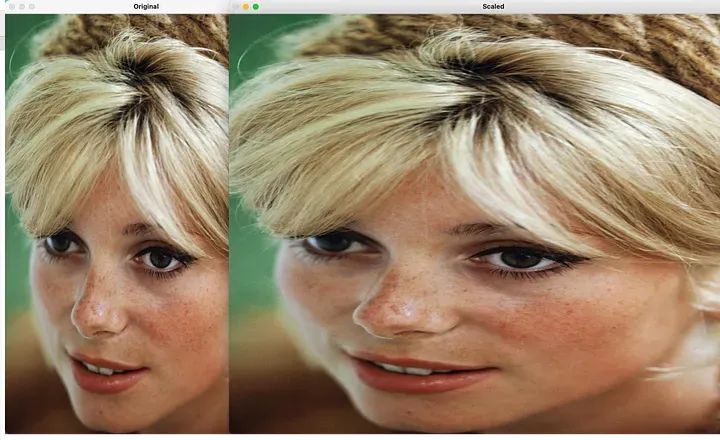
缩放
(3) 进行重写的内容是:旋转
进行重写的内容是:旋转是一种几何变换,涉及围绕中心点按指定角度更改图像的方向。
# Define the rotation angleangle = 30# Perform rotationrows, cols = image.shape[:2]rotation_matrix = cv2.getRotationMatrix2D((cols / 2, rows / 2), angle, 1)rotated_image = cv2.warpAffine(image, rotation_matrix, (cols, rows))# Display the original and rotated imagescv2.imshow("Original", image)cv2.imshow("Rotated", rotated_image)cv2.waitKey(0)cv2.destroyAllWindows()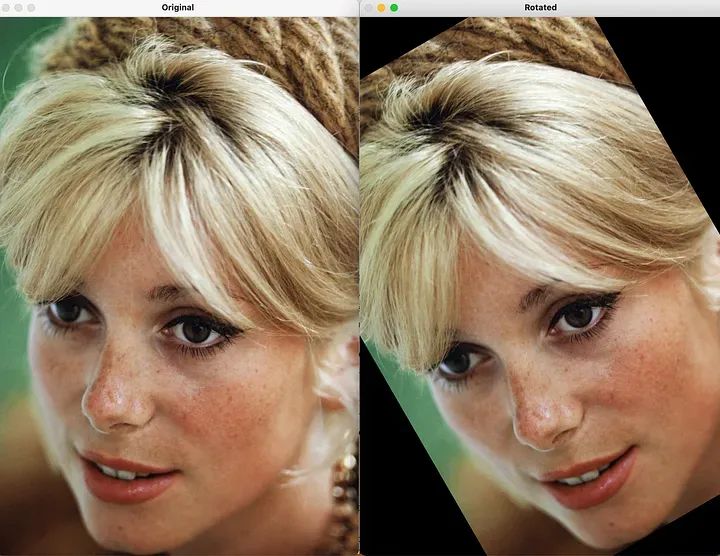
进行重写的内容是:旋转
以上がデジタル画像処理のための画像操作の詳細内容です。詳細については、PHP 中国語 Web サイトの他の関連記事を参照してください。